”;如果你想要创建新的电子邮件地址,选择“创建新电子邮件地址“,在选择”下一步“,然后按照说明操作。儿童账户加入家庭组步骤参考:联想中国(Lenovo China)联想知识库1.2、(已创建儿童账户此步骤跳过)已有两个成人账户,将其中一个如何改为儿童账户,登录进入账户界面进行设置账户年龄。a.点击页面中间位置“您的信息”;b.设置出生日期,设置的年龄为10岁左右即可;按照实际情况填写性别、国家/地区、邮政编码、时区后,点击保存;c.页面提示是否要把当前账号改成儿童账户,改成儿童账户需要同时绑定一个成人账户,此处点击“是”;d.选择“我是家长或监护人”;e.输入自己的另一个成人账号f.提示授权账号许可,点击“是,我同意”g.是否允许儿童账户使用不是微软发布的应用,如果需要在下方▢中✔,如果不需要直接点击“继续”,此处根据自己情况选择;h.至此,儿童账户创建、两个账户组建家庭完毕。
i.家庭成员界面展示2、电脑登录儿童账户此步骤为儿童账户登录到任意一台Windows10/11系统电脑,可以与成人账户同一个电脑也可不同电脑。2.1、下面演示为一台电脑登录一个成人账户一个儿童账户a.在设置中允许这个儿童账户登录,点击“允许”;b.点击“允许”;c.点击“开始菜单-当前账户头像位置-选择刚刚创建的儿童账户”;d.输入儿童账户的微软密码;e.点击下方“接受”选项;f.至此儿童账户登录完成。3、通过Microsoft Family Safety设置限制a.打开设置-更新和安全-Windows安全中心-打开Windows安全中心-家庭选项-查看家庭设置;b.自动弹出微软网页,按照提示登录成人账户,然后点击儿童账户右上角三个点“管理许可”-点击“查看家庭设置”;c.页面出现如图报错需要在Windows设备上登录儿童账户,可以根据提示进行验证,实际我的设备已经绑定,并且不影响后续的限制儿童账户操作,出现该报错可能和微软服务器账户与设备信息验证出错有关;Ⅰ.按照提示点击“修复”;Ⅱ.按照提示在Windows设备上登录儿童账户,然后通过edge浏览器打开aka.ms/familyverify,弹出弹窗点击允许;注意:这个报错不会立马消失,需要一段时间才能消失。d.限制屏幕使用时间;儿童账户使用edge浏览器时间提醒e.限制网站使用,自动过滤包含成人内容的网址、只允许我允许的网址访问、始终允许教育网站访问、设置允许的网址;如果开启“仅使用我允许的网址”,那么只有在下方“允许的站点”中存在的网址才可以使用,比如当前账户只能访问腾讯课堂;如果没有开启“仅使用我允许的网址”,仅限制少部分网址无法访问,可以在“已阻止的网址”中添加,比如当前我添加了4399不允许被访问。儿童账户访问不再允许的站点的账户时提示如下;点击立即询问,成人的电脑上会在右下角弹窗、邮件通知、家庭网页右上角分别都有提示是否允许,邮件通知延迟较高f.限制应用和游戏,此处我限制了3D查看器、电影和电视、画图3D等,带有红色禁用符号都不允许使用的,限制了edge浏览器使用时间,带有时钟标志,ClassIn为学习软件,没有做任何限制。儿童账户开被限制的应用提示
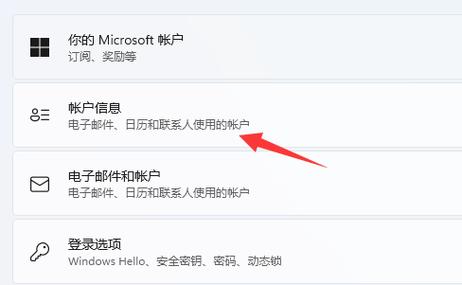
(图片来源网络,侵删)








0 评论